Dev c+ + là một môi trường phát triển tích hợp (IDE) miễn phí, hỗ trợ việc lập trình bằng ngôn ngữ c và c++ . Với sự ra đời của Dev C++, việc thiết kế đồ họa và game trở nên dễ dàng và hiệu quả hơn bao giờ hết. Trong bài viết này, chúng tôi sẽ cung cấp cho bạn những thông tin cơ bản về phần mềm này, từ cách tải về và cài đặt cho đến cách sử dụng nó.
Dev C++ là gì?
Dev C++ là một IDE tự do, được phát triển bởi lập trình viên Colin Laplace và viết bằng ngôn ngữ Delphi. Phần mềm này thuộc bộ công cụ MinGW mã nguồn mở và chỉ hỗ trợ trên hệ điều hành Microsoft Windows. Mặc dù vẫn đang trong giai đoạn thử nghiệm, đã có phiên bản Dev C++ chạy trên Linux.
Một điểm đáng chú ý của Dev C++ chính là tích hợp DevPaks, bao gồm các gói mở rộng như thư viện, mẫu và nhiều tiện ích khác. DevPaks thường đi kèm với các công cụ phổ biến như GTK+, FLTK và wxWidgets, giúp bạn tối ưu hóa quá trình lập trình.
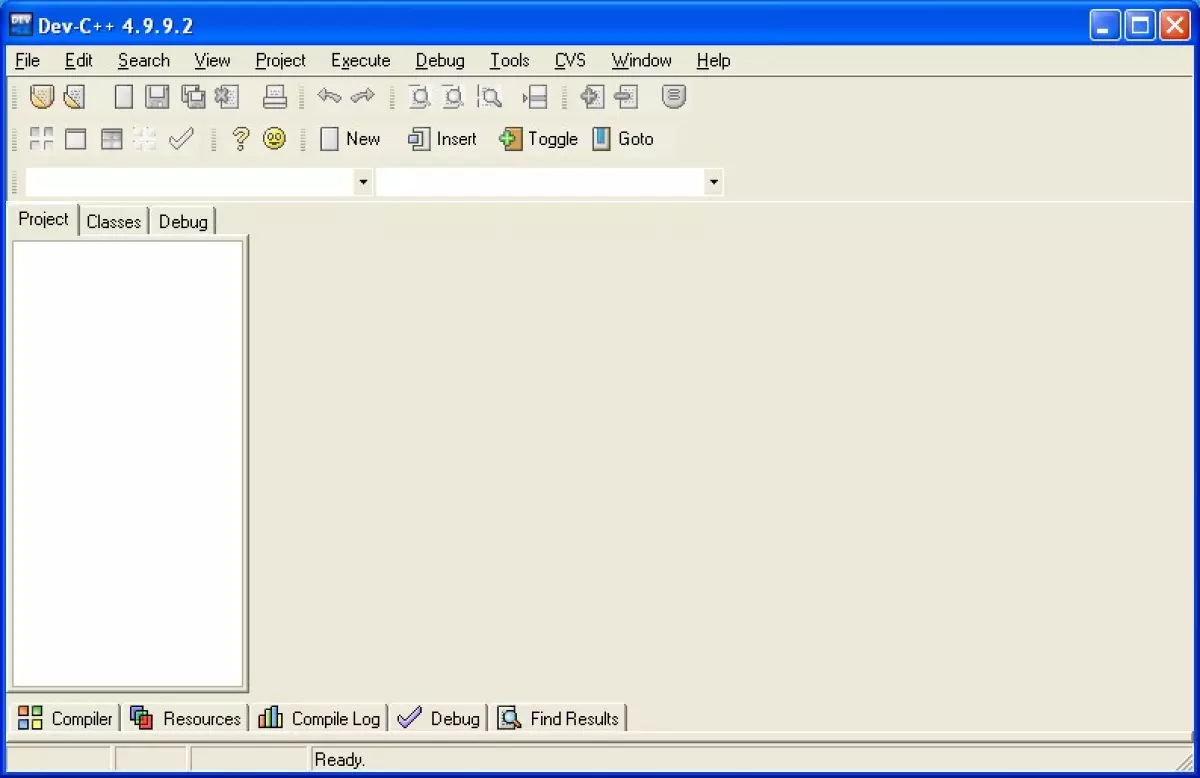 Hình ảnh: Dev C++
Hình ảnh: Dev C++
Mặc dù Dev C++ chưa được cập nhật lên phiên bản mới nhất từ năm 2005, phiên bản hiện tại vẫn đáp ứng được đầy đủ các tính năng cần thiết cho việc lập trình bằng ngôn ngữ C++.
Hướng dẫn tải và cài đặt Dev C++
Để tải và cài đặt Dev C++ trên máy tính của bạn, làm theo các bước sau:
-
Truy cập vào đường link này để tải phần mềm. Kéo trang xuống và tìm đến phần "SourceForg" để tải về. File tải xuống có dạng
devcpp4.9.9.2_setup.exe. -
Mở tệp tải về và bắt đầu quá trình cài đặt. Trong quá trình này, bạn sẽ được yêu cầu chọn ngôn ngữ và đồng ý với các điều khoản sử dụng.
-
Chọn vị trí để cài đặt phần mềm. Mặc định, vị trí cài đặt sẽ là ổ C. Sau khi chọn vị trí, quá trình cài đặt sẽ bắt đầu.
-
Khi màn hình hiển thị câu hỏi "Bạn có muốn cài đặt Dev C++ cho tất cả người dùng không?", hãy chọn "Yes". Nếu quá trình cài đặt không thành công, bạn có thể quay lại và chọn "No" tại bước này.
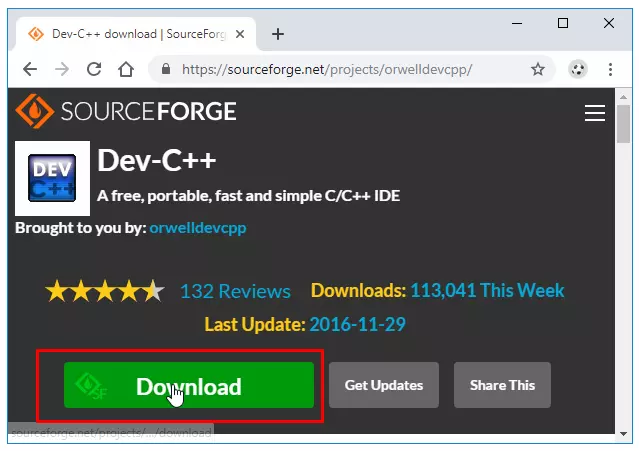 Hình ảnh: Quá trình cài đặt Dev C++
Hình ảnh: Quá trình cài đặt Dev C++
- Khi quá trình cài đặt hoàn tất, bạn sẽ thấy một thông báo hiện lên. Chọn "Finish", sau đó chọn "English", "Newlook", "Yes" và nhấp "OK" để hoàn thành quá trình cài đặt.
Bắt đầu học lập trình cơ bản với Dev C++
Giao diện của Dev C++ khá dễ sử dụng, bạn sẽ không mất quá nhiều thời gian để làm quen với phần mềm này. Dưới đây là những thao tác cơ bản mà bạn cần biết:
Tạo mới 1 project
- Bước 1: Khởi động chương trình.
- Bước 2: Chọn
File>New>New Projecttrong vị trí trên cùng bên tay trái màn hình. Một cửa sổ mới sẽ hiển thị yêu cầu bạn nhập tên dự án. Hãy đánh dấu vào ô "C Project" và nhấn "OK" để hoàn thành.
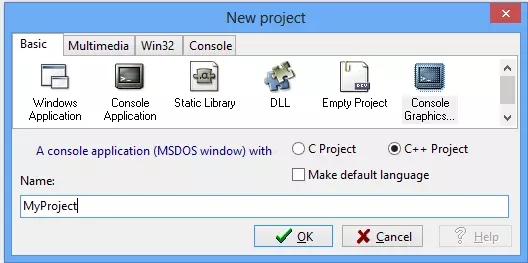 Hình ảnh: Tạo mới project
Hình ảnh: Tạo mới project
- Bước 3: Trong cửa sổ "Create New Project", hãy nhấn "Save".
- Bước 4: Tiếp theo, chọn
File>New>Source File>Add source file to current project>Yesđể mở cửa sổ chỉnh sửa file nguồn.
Thêm các tệp nguồn
Bạn có thể chọn Menu > Open > New File hoặc sử dụng phím tắt Ctrl + N. Sau đó, chọn Menu > Project > Chọn 1 tệp mới để thêm tệp nguồn vào dự án.
Lưu ý: Dev C++ sẽ không yêu cầu bạn thêm bất kỳ tệp nguồn nào cho đến khi bạn thực hiện các thao tác biên dịch, lưu dự án, thoát Dev C++ hoặc lưu tệp nguồn.
Biên dịch và thực thi
-
Để biên dịch chương trình, bạn chỉ cần nhấn
Compile and RunhoặcCtrl + F9. Nếu có lỗi liên kết, tab "Linker" sẽ nhấp nháy tại vị trí có lỗi. Thông thường, lỗi liên kết xảy ra do cú pháp không hợp lệ trong một vài tệp. -
Để thực thi chương trình, bạn chỉ cần nhấp vào
Execute>Compile and Run. -
Đối với những chương trình phức tạp, việc gỡ lỗi là không thể tránh khỏi. Nếu kết quả thực thi chương trình không như mong muốn, sẽ rất hữu ích khi sử dụng trình gỡ lỗi để xác định vị trí cần chỉnh sửa mã lệnh.
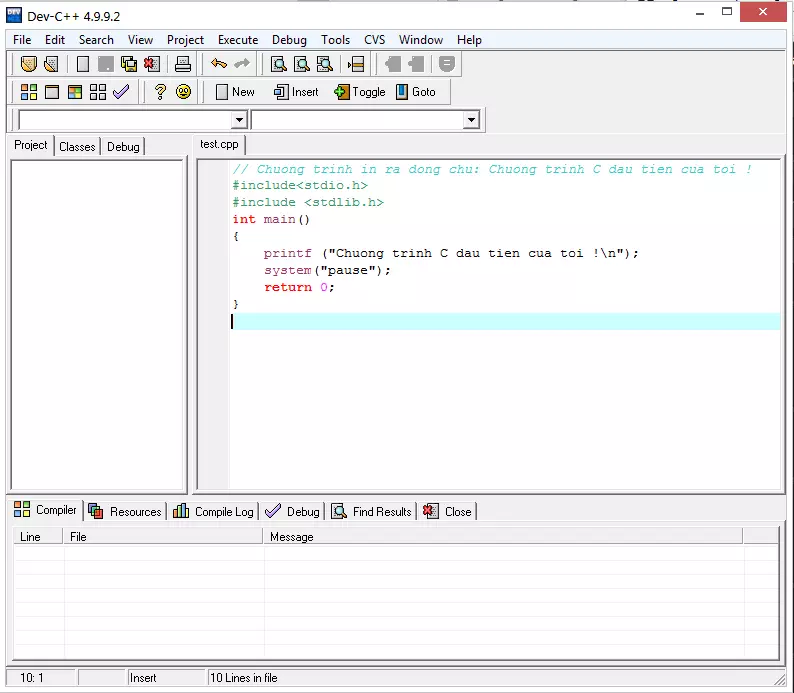 Hình ảnh: Trình gỡ lỗi
Hình ảnh: Trình gỡ lỗi
Đó là những thông tin cơ bản về phần mềm Dev C++ cũng như cách tải về, cài đặt và sử dụng nó. Hy vọng bài viết đã giúp bạn hiểu rõ hơn về công cụ lập trình này. Nếu có thêm câu hỏi, hãy để lại bình luận phía dưới để chúng tôi có thể giúp đỡ bạn!













